Adobe Flash Player es un complemento popular, conocido tanto para bien como para mal. Este reproductor le permite reproducir contenido Flash en una ventana del navegador, lo que todavía es suficiente en muchos recursos web actuales: vídeos, música, juegos en línea, banners animados y mucho más. Pero dada la grave desventaja del reproductor, si eres usuario Reproductor Flash, debe actualizarse periódicamente.
La actualización de Flash Player es un procedimiento importante que ayudará a cerrar muchos de los "agujeros" que hacían que el reproductor fuera muy vulnerable y también le permitirá adaptar el funcionamiento del complemento a todos los navegadores modernos.
Actualización del complemento para Google Chrome y Yandex.Browser
Como usuario de estos navegadores web, debe saber que Flash Player ya está integrado en su navegador, lo que significa que el reproductor se actualiza junto con la instalación de actualizaciones del navegador web.
Por ejemplo, actualización de google Chrome funciona de la siguiente manera: para hacer esto, haga clic en el botón de menú del navegador en la esquina superior derecha y en la lista que aparece, vaya al elemento "Ayuda sobre navegador de google Cromo" .
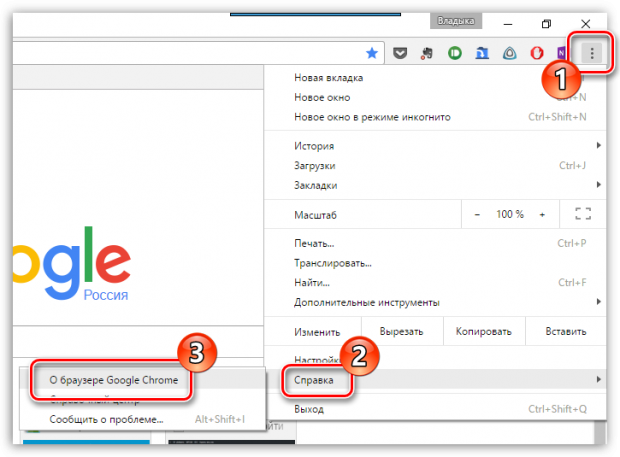
Aparecerá una nueva ventana en la pantalla en la que el navegador web comenzará a buscar actualizaciones automáticamente. Si los encuentra, se le pedirá que los instale inmediatamente. De lo contrario, verá un mensaje en la pantalla. "Estás utilizando la última versión de Chrome" .
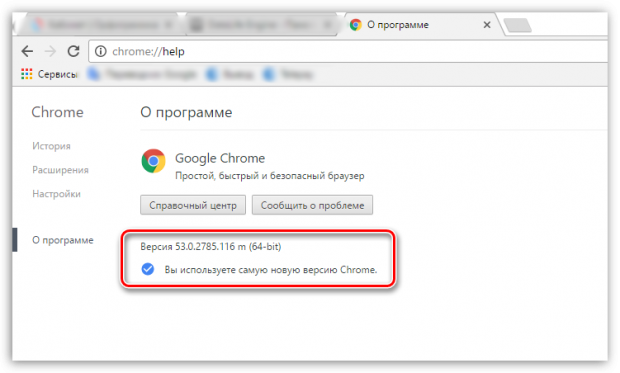
Para Yandex.Browser y otros navegadores web similares en los que Flash Player ya está integrado, la actualización se realiza exactamente de la misma manera.
Actualización del complemento para Opera y Mozilla Firefox
Para estos navegadores web, Flash Player se instala en el sistema por separado, lo que significa que no se puede actualizar junto con el navegador, como en el caso anterior.
En primer lugar, en la primera instalación flash Player en su computadora, el complemento le solicita que seleccione el tipo de instalación de la actualización, entre las cuales, de forma predeterminada, está activada la opción de instalación automática completa, es decir. el usuario no está obligado a participar en la actualización del complemento.
Si ha activado previamente otro elemento, abra el menú "Panel de control" y luego navega a la sección "Reproductor Flash" .

En la ventana que aparece, vaya a la pestaña "Actualizaciones" . Aquí tendrás dos métodos de actualización disponibles: activando instalación automática actualizaciones o descargando e instalando la actualización usted mismo.
En el primer caso, es necesario activar el elemento. "Permitir a Adobe instalar actualizaciones (recomendado)" . Si tienes otro elemento activado, haz clic en el botón de abajo "Cambiar la configuración de actualización" (Necesitará derechos de administrador) y luego coloque un punto al lado del elemento deseado.
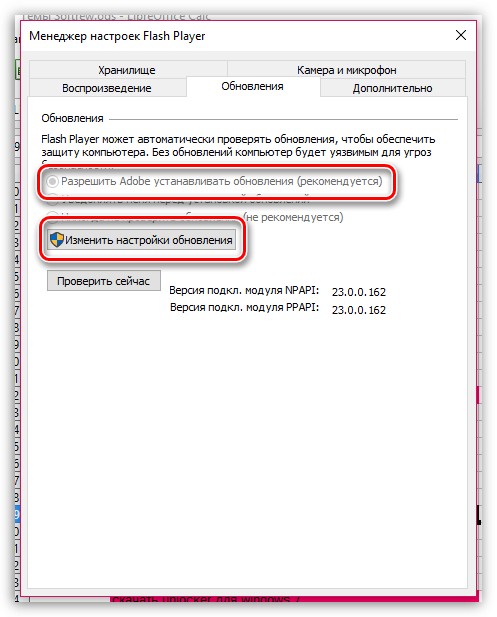
Si desea instalar usted mismo las actualizaciones para Flash Player, haga clic en el botón "Revisalo ahora" .

Su navegador web principal se abrirá automáticamente en la pantalla, que automáticamente comenzará a redirigirlo a la página de verificación de actualizaciones de Flash Player. Esta página mostrará su versión actual de Flash Player. A continuación se muestra una tabla de versiones actuales del reproductor, en la que deberá comparar las versiones actuales. Versión flash Jugador con actualidad.
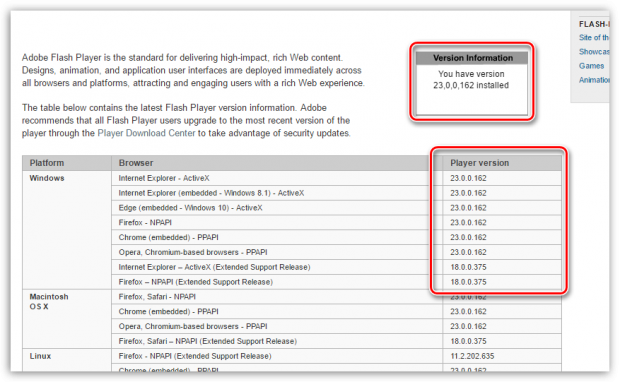
Si descubre que su versión de Flash Player no está actualizada, puede hacerlo inmediatamente. página actual ir a la página Descargas flash Jugador. Para ello deberás hacer clic en el enlace "Centro de descarga de reproductores" .
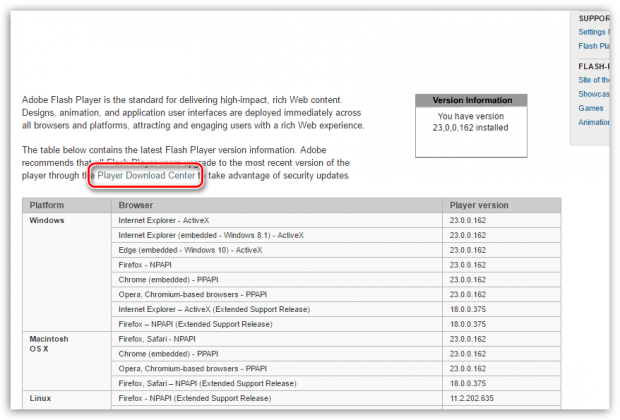
Serás redirigido a la página URL de descarga de Flash Player desde donde deberás descargar la versión requerida reproductor según su sistema operativo y el navegador web que esté utilizando.

Estas son todas las formas de instalar actualizaciones para Flash Player.
Este jugador libre para el sistema operativo Windows es capaz de reproducir archivos multimedia, archivos Flash pesados, gráficos 2D, 3D, juegos en línea y presentaciones web. Adobe Shockwave Player es un reproductor progresivo para usuarios de computadoras estándar y portátiles. Para comenzar necesitas descargar Onda de choque de Adobe Reproductor gratuito para Windows 10, 8.1, 8, 7, Vista, XP versión rusa. Enlace permanente: sitio web/ru/plataforma/shockwave
Breve descripción de las tecnologías de Adobe.
Los productos de software Adobe Shockwave y Flash juntos son el reproductor más potente y funcional para ver cualquier tipo de contenido multimedia. Para los que no saben para qué sirve Adobe Jugador de ondas de choque Tenga en cuenta que es capaz de funcionar como un complemento para Internet popular navegadores por ejemplo: Opera, Google Chrome, Mozilla Firefox.
El reproductor también se utiliza a menudo para juegos interactivos y varias interfaces interactivas especializadas. A pesar de la funcionalidad avanzada, ocupa una cantidad mínima de recursos del sistema durante el funcionamiento.
Interfaz, versión rusa y características.
Para instalar necesita un nuevo módulo/complemento gratuito Adobe Shockwave Player descargar gratis en ruso ultima versión para un navegador web al sitio sin registrarse. Para ser justos, vale la pena señalar que software como tal, no tiene una versión rusa, pero la interfaz de usuario está esencialmente ausente y, cuando se puede acceder a ella, se acepta la localización de Windows. El reproductor es capaz de transmitir imágenes de alta calidad, es posible reproducir animaciones y animaciones vectoriales, el trabajo es bastante confiable, pero hay casos raros de fallas en el programa, como congelaciones o fallas.
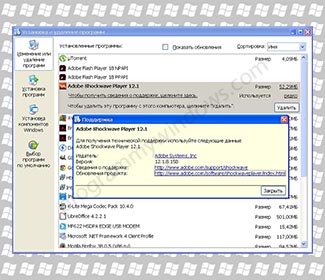
Características principales del programa:
Reproducción de gráficos 2D y 3D;
- utilidad de navegador para ampliar las capacidades de los navegadores web populares;
- reproducción de alta calidad de contenido multimedia;
- presentaciones, archivos Flash, juegos en línea;
- consumo muy bajo de recursos del sistema del dispositivo.
Inicialmente, este reproductor fue desarrollado por Macromedia, pero luego Adobe compró este programa y mejoró enormemente el reproductor. Sin embargo, con el lanzamiento de HTML 5 Tecnologías flash El jugador está perdiendo su relevancia. En el sitio web oficial o en programmywindows.com puede encontrar las últimas novedades versión Adobe Descarga Shockwave Player gratis en ruso. o hazlo usando el Centro de descargas. Las reseñas y comentarios no son numerosos, pero la tecnología es interesante y productiva.
Si usted, querido lector, se considera un grupo de usuarios novatos, tendrá que afrontar el problema más de una vez cuando razón desconocida¿El navegador “de repente se niega” a reproducir cierto contenido de vídeo? Lo anterior también será relevante en caso de una combinación desfavorable de circunstancias, cuando de repente quieras jugar a esto o aquello. Juego flash, pero no arranca...
Dado que los problemas de flash son comunes literalmente a todos los navegadores de Internet (incluso Google Chrome, cuya funcionalidad de software inicialmente tiene un reproductor flash especialmente integrado, no es una excepción a la regla), tiene sentido considerar una forma universal de restaurar la "funcionalidad Flash" de el navegador, es decir, comprender en detalle la solución al problema: "¿Cómo actualizar exactamente?" Shockwave Flash?».
Hoy veremos:
Actualización de la fuente oficial de Adobe: método de actualización manual del software
La mayoría de las veces, los problemas con un complemento flash surgen precisamente porque el software utilizado está desactualizado. Descargar nuevo versión actual El software "ShokwaveFlash" está disponible en el sitio web oficial del desarrollador (haga clic en este enlace: //get.adobe.com/shockwave/ .
- Una vez que esté en la página de descarga, haga clic en el botón "Descargar ahora".
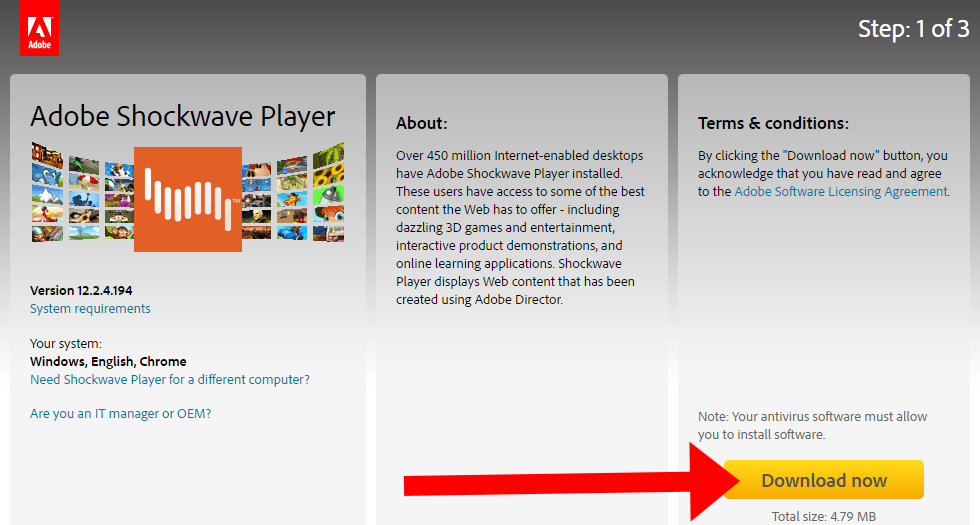
- Vaya al directorio de descargas de su navegador y active archivo de instalación"Shockwave_Installer_Slim.exe".

El proceso de instalación se realiza en cuestión de segundos. Sólo necesitará hacer clic en el botón "Siguiente" una vez y finalmente hacer clic en el botón "Cerrar", después de lo cual el complemento estará listo para usar.
Actualiza Flash Shockwave en tu navegador
En algunos casos es recomendable realizar el proceso de actualización directamente en el entorno internet instalado navegador. Este método le permite reducir significativamente los riesgos de incompatibilidad de la versión instalada del complemento.
A pesar de la universalidad y el estándar de reproducción flash inherente a muchos navegadores, el proceso de actualización en algunos navegadores de Internet difiere en su implementación. Por tanto, veamos cómo llevar a cabo Actualización rápida complemento en los navegadores más populares.
Acerca de Google Chrome
- Abra su navegador e ingrese "chrome:plugins" en el cuadro de búsqueda.
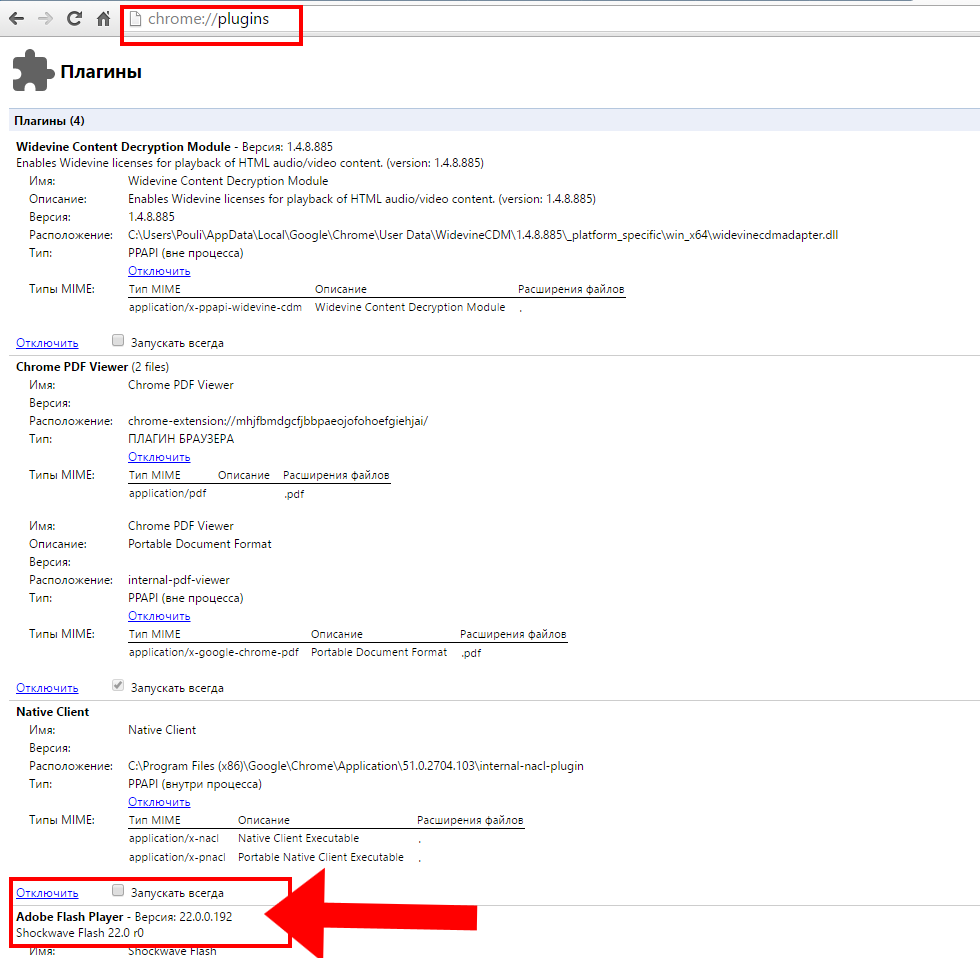
- Asegúrese de que el complemento esté habilitado, es decir, en estado activo.
- Si la versión especificada no corresponde al valor digital "estado actual del software", entonces debe actualizarse.
- Abra el menú emergente de configuración.
- A continuación, vaya a "Ayuda" y luego a "Acerca del navegador de Google...".

- Una vez que se encuentre en la ventana del navegador de servicios, se iniciará un proceso de búsqueda automática para más nueva versión del programa utilizado, seguido del paso de instalación, si los componentes de software de Google Chrome están realmente desactualizados.
Oh ópera...
El proceso para actualizar el complemento iluminado para este navegador es casi idéntico al ejemplo anterior. Sin embargo, en barra de búsqueda necesitas escribir un comando ligeramente modificado: opera://plugins.
![]()

Y...Mozilla Firefox
- Haga clic en el botón "Abrir menú" (tres barras horizontales en la esquina derecha del navegador) y seleccione la sección "Complementos".
- El siguiente paso es ir a la pestaña "Complementos".

- En la lista de herramientas de software, encuentre la que está buscando complemento flash- haga clic en el enlace "Más detalles".
- A continuación, en la parte superior de la ventana, active el ícono de ajustes.
- De Menú de contexto seleccione "Buscar actualizaciones".
De lo contrario, siga el escenario descrito en la sección "acerca de Google Chrome".
En conclusión
Como puedes ver, ¡todo es elemental! Sin embargo, a veces pueden ocurrir situaciones no estándar... Si después de las acciones tomadas (actualización) Sistema operativo muestra un mensaje de error, debes eliminar completamente " componente flash"recurriendo al método radical de 'limpieza del registro'. Sin embargo, este es otro tema (lea el siguiente artículo - ). Eso es todo, ¡mantente al tanto de las actualizaciones flash!
